スタートアップペイン
スタートアップペインで利用できるコマンドの機能について説明します。スタートアップペインでは、ハードウエア設定用に機器を最適化する項目をあらかじめ選択しておくと、プラズマ点火後、自動実行することができます。選択された項目は、決められたウオームアップの時間が経過後(ステータスバーに表示されます)、上から順に実行します。
スタートアップの各項目が有効に作用するのは、標準のネブライザを使用する場合です。標準のネブライザは、以下のとおりです。
x-レンズの場合:ネブライザは MicroMist、Mira Mist
s-レンズの場合:ネブライザは MicroMist、マイクロフロー (200)
m-レンズの場合:ネブライザはマイクロフロー (200)
この他のネブライザを使用する場合は、ここではスタートアップの各項目を行わず、プラズマ点火後、各バッチの中でカスタムチューンで調整してください。
以下の場合は、標準チューンによるスタートアップ(ハードウエア設定で選択した各項目)を実行できません。ユーザーチューンを利用して、スタートアップを実行してください。詳しくは、ユーザーチューンペインをご覧ください。
サンプル導入が、[Agilent LC]、[Agilent GC]、[LA] に設定されている場合
プラズマ点火モードが [有機溶媒] に設定されている場合
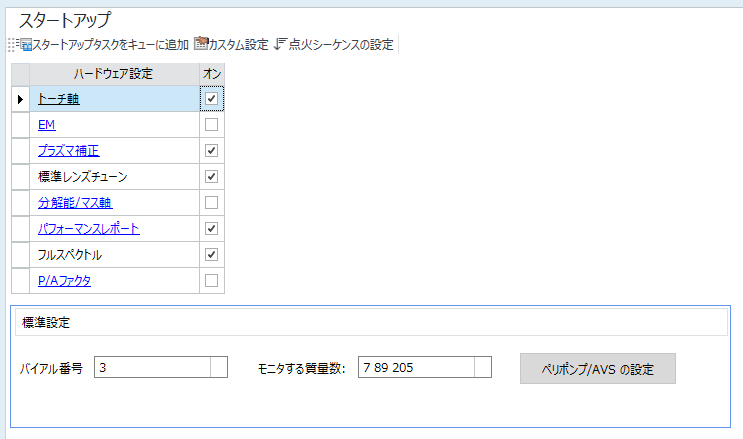
プラズマ補正については、参照 > プラズマ補正をご覧ください。
タイトルバー
タイトルバーのボタンとコンテキストメニューの機能は、機器ステータスペインのタイトルバーと同様です。
ツールバー
タスク設定ツールバー

 ドラッグすると、ツールバーを移動できます。
ドラッグすると、ツールバーを移動できます。
![]() 設定したハードウェア設定をキューに送り、チューニングを開始します。
設定したハードウェア設定をキューに送り、チューニングを開始します。
![]() ON にすると、バイアル番号やモニタ質量数、ペリスタルティックポンプについて、各項目ごとに個別設定できるカスタム設定列が追加されます。標準設定に戻すには、再度クリックしてOFFにします。
ON にすると、バイアル番号やモニタ質量数、ペリスタルティックポンプについて、各項目ごとに個別設定できるカスタム設定列が追加されます。標準設定に戻すには、再度クリックしてOFFにします。
![]() [点火シーケンスの設定]
ダイアログボックスが表示され、プラズマ点火のオプションを設定できます。
[点火シーケンスの設定]
ダイアログボックスが表示され、プラズマ点火のオプションを設定できます。
ペインの機能
チューニングする項目を設定します。
[ハードウェア設定] 列
チューニングする項目が表示されます。ここで設定される項目は、通常の設定では、各バッチ内で共通に使用されます。
[トーチ軸]
トーチ軸を自動調整します。
リンクをクリックすると、トーチ軸の設定ペインが表示されます。
[EM]
本装置は、検出器に二次電子増倍管(Electron Multiplier)を使用しています。この EM にかける電圧を自動調整します。
リンクをクリックすると、EM 設定ペインが表示されます。
[プラズマ補正]
プラズマ条件の最適化のために、プラズマ補正を行います。
リンクをクリックすると、プラズマ補正ペインが表示されます。
以下の場合に、プラズマ補正を実行できます。
- イオンレンズが [x-レンズ] で、ネブライザが [MicroMist] または、[Mira Mist] の場合
- イオンレンズが [s-レンズ] で、ネブライザが [MicroMist] または、[マイクロフロー (200)] の場合
- イオンレンズが [m-レンズ] で、ネブライザが [マイクロフロー (200)] の場合
[標準レンズチューン]
イオンレンズに関して基本的な性能状態に自動調整します。
ロードオプションで [ユーザーチューン] を選択している場合は、タイトルに [レンズチューン] と表示されます。
ロードオプションにユーザーチューンを設定している場合にリンクをクリックすると、ユーザーチューンペインが表示されます。
[分解能/マス軸]
ピーク形状の良いマススペクトルが得られるように、分解能とマス軸を自動調整します。
リンクをクリックすると、分解能/マス軸の設定ペインが表示されます。
[パフォーマンスレポート]
パフォーマンス測定を行い、パフォーマンスレポートペインにグラフ表示します。
リンクをクリックすると、パフォーマンスレポートペインが表示されます。
[フルスペクトル]
全質量数に渡るフルスペクトルデータを測定します。得られたフルスペクトルデータは、¥Agilent¥ICPMH¥1 フォルダの下に保存されます。データを見るには、データ解析ウインドウで開いた任意のバッチにインポートしてください。
[P/A ファクタ]
高濃度のサンプルを測定する場合に、アナログモードからパルスモードに変換するP/A ファクタをノーガスモードで自動調整します。P/A ファクタの調整は、スタートアップのときにも可能ですが、より信頼性の高い測定のために、各バッチの中で行うことをお勧めします。
リンクをクリックすると、P/A ファクタ設定ペインが表示されます。
これまでのバージョンでは、ハードウェア設定内のパフォーマンスレポートのパラメータが、オートチューンとチューンレポートで使用されていましたが、MassHunter 4.1 からは、バッチ上のパラメータを常に使用します。
[オン] 列
スタートアップで実行する項目にチェックを入れます。
[バイアル番号] 列
カスタム設定の場合に表示されます。チューニング溶液のバイアル位置を設定します。 [P/A ファクタ] の場合は、複数のバイアル位置を設定できます。
ドロップダウンメニューから、[ホーム] ポジションを設定できます。それ以外の場合は、[<バイアル番号>] をクリックして表示されたダイアログボックスから、バイアルを選択します。[バイアル番号] 列には、バイアル番号をキーボードから直接入力することもできます。
オートサンプラを利用しない場合は、<マニュアル>と表示されます。メッセージに従ってチューニング溶液を交換してください。
[チューン/内標準バルブ] 列
AVS を使用し、カスタム設定の場合に表示されます。
[モニタする質量数] 列
カスタム設定の場合に表示され、測定質量数を設定できます。白いセルは変更できますが、灰色のセルは変更できません。
[![]() ]
をクリックすると [モニタする質量数の選択]
ダイアログボックスが表示され、測定質量数を 3 種類まで設定できます。ただし、[P/A
ファクタ] は、測定質量数をいくつでも設定できます。
]
をクリックすると [モニタする質量数の選択]
ダイアログボックスが表示され、測定質量数を 3 種類まで設定できます。ただし、[P/A
ファクタ] は、測定質量数をいくつでも設定できます。
[パフォーマンスレポート] 行では、酸化物イオンと二価イオンの測定質量数を設定します。
ハードウェアの調整に使用する元素を選択するときは、検出器のパルスモードの範囲内で安定した信号が得られる元素を選択してください。高すぎる、低すぎる、または不安定な信号の元素を選択すると、ハードウェアの自動調整に失敗する可能性があります。
[ペリポンプ] 列
カスタム設定の場合に表示されます。[ペリポンプ設定] ダイアログボックスでペリポンプの設定をします。
[標準設定] テーブル
スタートアップの全項目に共通に適用する設定をします。カスタム設定の場合は表示されません。
[バイアル番号]
オートサンプラ利用時に、チューニング溶液のバイアル位置を設定します。
ドロップダウンメニューから、[ホーム] ポジションを設定できます。それ以外の場合は、[<バイアル番号>] をクリックして表示されたダイアログボックスから、バイアルを選択します。[バイアル番号] 列には、バイアル番号をキーボードから直接入力することもできます。
[チューン/内標準バルブ]
AVS を使用するときに表示され、カスタム設定の場合でも表示されます。
最初のスタートアップで、AVS 用のプレランが実行されると、最後のスタートアップタスクで、カスタム設定のオン/オフにかかわらずポストランが実行されます。スタートアップタスクは、通常のAVS設定を保持しているため、重複した(不要の)取り込みをスキップすることが必要だからです。
[モニタする質量数]
![]() をクリックすると
[モニタする質量数の選択]
ダイアログボックスが表示され、測定質量数を 3 種類まで選択できます。デフォルトは、「7 89 205」です。
をクリックすると
[モニタする質量数の選択]
ダイアログボックスが表示され、測定質量数を 3 種類まで選択できます。デフォルトは、「7 89 205」です。
[ペリポンプ/AVS の設定] ボタン
[ペリポンプ設定] ダイアログボックスが表示され、ペリポンプや AVS をサンプル導入装置として使用する場合に詳細設定します。
スタートアップやハードウエア設定の中の連続する複数のアイテムに対して同一のバイアル位置が指定されている場合は、ペリポンププログラムのプレランは 1 番最初のみ、ポストプログラムは 1 番最後のみに実行されます。
コンテキストメニュー
本ペイン上で右クリックしたときに表示されるコンテキストメニューで実行できるコマンドについて説明します。下記以外のコマンドは、ツールバーのコマンドと同じ機能ですので、該当するコマンドをご覧ください。
[テーブルのエクスポート]
[テーブルのエクスポート](テーブル全体)ダイアログボックスが表示され、テーブル全体をエクスポートします。テーブルを含むペインを選択している場合に動作します。
[印刷]
[印刷] ダイアログボックスが表示され、選択中のペインの内容を印刷します。
この画面を開くには
- タスクナビゲーターの [スタートアップ] グループから [スタートアップコンフィグレーション] をクリックします。 [スタートアップ] グループが表示されない場合は、[ホーム] タブの [スタートアップ] グループから [コンフィグレーション] をクリックしてください。